
Obsah:
- Autor John Day [email protected].
- Public 2024-01-30 12:00.
- Naposledy zmenené 2025-01-23 15:06.

Chcel som svojej dcére urobiť náramok, ktorý by mohla nosiť a ktorý by jej povedal, že keď bude Hug-Time, aby mohla predstierať, že je jednou z postáv z Trollov. Pre tých z vás, ktorí nevedia, trollovia trávia všetok čas spevom a tancom, ale raz za hodinu sa pobavia. Všetky trolly sú synchronizované s kvetinovým náramkom, ktorý sa rozsvieti, keď je čas objať ho.
Vyzeralo to ako celkom rýchly projekt, ktorý zahŕňal mechanické, elektrické a softvérové návrhy. Na Adafruit sa dajú ľahko nájsť diely. Majú sériu veľmi malých súprav založených na ATiny85, ktoré boli navrhnuté tak, aby boli integrované do nositeľného zariadenia. Gemma je najmenšia.
Verziu súpravy M0 je možné naprogramovať pomocou CircuitPython. Adafruit poskytuje príklad kódu, ktorý bol presne to, čo som potreboval na naprogramovanie projektu.
Krok 1: Zoznam dielov a funkcií

Časti
Adafruit Gemma M0
Adafruit MicroLipo nabíjačka
Lipo batéria Adafruit 150 mAh
Balíček sťahovacích páskov na suchý zips
3D tlačené puzdro a kvetinový vrch, súbory na Thingiverse
Vlastnosti
- Indikátor objatia je RGB LED na doske Gemma
- Programovateľný čas zapnutia indikátora objatia
- Indikátor objatia pomalá rampa zapnutá
- Kapacitný dotykový reset
- Odnímateľné veko na kvety na prístup k vypínaču
- Integrovaná USB nabíjačka
- Na nabíjanie nie je potrebné vyberať elektroniku, USB sa pripája cez puzdro
Krok 2: Príprava a zapojenie elektroniky

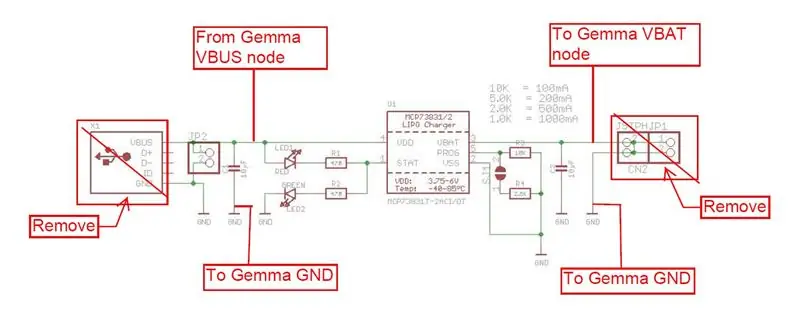
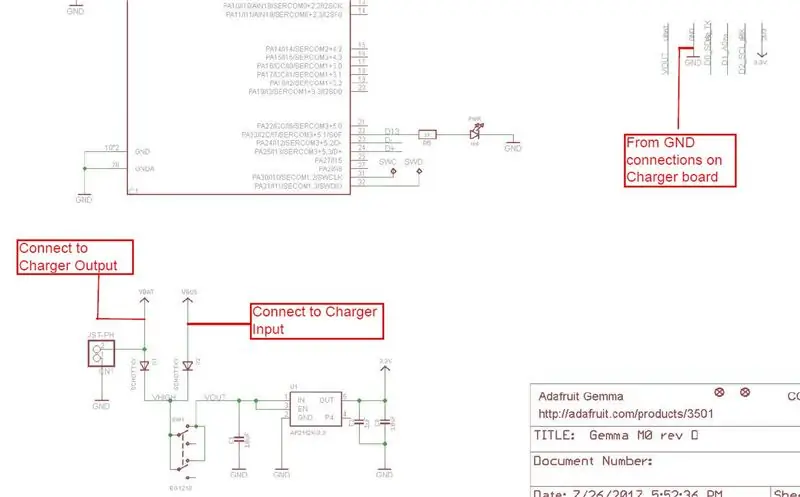

Doska Gemma je pre tento projekt ideálna, ale aby bol náramok dostatočne malý na zápästie 3-ročného dieťaťa, musel som zvoliť veľmi malú batériu. Batéria 150 mAh má správnu veľkosť, ale je potrebné ju nabíjať každý deň. 3-ročné deti nemôžu nasadzovať čiapky späť na fixky, takže nemôžeme očakávať, že vypnú elektroniku, keď sa nepoužívajú.
Táto realizácia si vynútila potrebu palubnej nabíjačky.
Pri pohľade na schému Gemma a schému nabíjačky som videl, ako tieto dve veci spojiť. Pozrite sa na schematické ukážky.
Pripravte dosku nabíjačky
Aby sa doska nabíjačky zmestila do puzdra, musíte najskôr vybrať konektor micro-USB a konektor batérie. Opatrne vezmite tepelnú pištoľ a dosku zohrejte. Nefukujte na to, inak by ste mohli odspájať pasívne materiály. Chcete len dostatok tepla, aby sa spájka na konektore USB a veľkých podložkách konektora batérie takmer roztavila. Potom rýchlo vezmite spájkovačku a presuňte sa z podložky na podložku, roztavte spájku a súčasne napichnite konektory malými kliešťami.
Stiahnutie montážnych podložiek zdviháka z dosky je v poriadku, pretože budete používať priechodky na testovacie body s otvormi, ktoré sú k dispozícii na doske.
Spojte dosky dohromady
Doska nabíjačky má praktické malé priechodky cez otvory, ktoré uľahčujú zapojenie. Vezmite dva skrútené páry krátkeho drôtu a spájkujte ich podľa obrázku.
Nabíjačka 5V ---- Gemma Anoda D2
Nabíjačka BAT --- Gemma Anode D1
Podložky GND nabíjačky --- GND podložka na okraji dosky Gemma
Vedenie drôtu je zobrazené na obrázkoch
Chráňte dosku nabíjačky
Vezmite si nevodivú pásku, na izoláciu elektroniky pred skratom som použil Kapton. Toto je len preventívne opatrenie.
Krok 3: Pripojte a vyskúšajte batériu

Batéria má kapacitu 150 mAh. Dokumentácia k Gemme má aktuálny odber asi 9mA. To zhruba znamená, že ak je Gemma zapnutá, batéria sa vybije za 16,7 hodiny
9 * t = 150 - t = 150/9 = 16,7
V dokumentácii k nabíjačke je uvedené, že je predkonfigurovaná na nabíjanie 100 mA. Plne vybitá batéria sa nabije za 1,5 hodiny (150mA/100mA = 1,5)
Pripojte batériu k hlavičke batérie Gemma. Batéria sa dodáva s konektorom, takže pripojenie je veľmi jednoduché, stačí ho zapojiť. Potom zapojte kábel micro-USB do konektora USB Gemma a druhý koniec kábla do USB nástennej nabíjačky alebo portu USB v počítači. Červená LED dióda nabíjačky bude svietiť, čo znamená, že sa batéria nabíja. Zelená LED dióda signalizuje, že je nabíjanie dokončené.
Chráňte batériu
Zdá sa, že batéria je zabalená v mylare. Na izoláciu batérie som použil rovnakú Kaptonovu pásku.
Vtip…
Jedna vec, ktorú je potrebné poznamenať, je, že keď VBUS NIE je pripojený, červená LED dióda nabíjania na doske MicroLipo bude mierne svietiť. Je to spôsobené opačným únikom blokovacích diód na Gemme. Z batérie bude z katódy na anódu na dióde VBUS prúdiť malý prúd. Tento malý prúd preteká červenou LED diódou nabíjačky dostatočne na to, aby sa trochu zapol. V tomto režime nedôjde k poškodeniu čipu nabíjačky.
Odber prúdu v pohotovostnom režime je minimálny. Náramok mám týždeň VYPNUTÝ a stále je dostatočne nabitý na beh. S týmto malým žrebom som teda v poriadku.
Krok 4: Programujte Gemmu pomocou CircuitPython
Na programovanie Gemmo som použil CircuitPython. Návod nájdete TU.
Najprv som upravil príklad súboru main.py, ktorý je predvolene načítaný v Gemme. Ukážkový kód využíva kapacitný dotykový snímač a ovládač RGB LED.
Nasleduje kód:
# Náramok Hugtime# mcencinitas
z adafruit_hid.keyboard import Klávesnica
z adafruit_hid.keycode import Keycode z digitalio import DigitalInOut, Direction, Pull from analogio import AnalogIn, AnalogOut from touchio import TouchIn import adafruit_dotstar as dotstar import microcontroller import board import time
# Jeden pixel je interne prepojený!
bodka = dotstar. DotStar (board. APA102_SCK, board. APA102_MOSI, 1, jas = 0,1) bodka [0] = 0x000000 #Init to OFF
#Cap touch na A2
touch2 = TouchIn (doska. A2)
##################### CONSTANTS ################################### #####
HUGLITE = 0x0040ff
#HUGTIME = 60 * 60 #jedna hodina (60 s * 60 min) HUGTIME = 60 * 2 #ladenie, 2 min
############################ HELPERS ############################ #######
#Fade dot dovnútra a von
def fade (pixel): i = 0,2 while i <= 1: pixel.brightness = i time.sleep (0,075) i+= 0,1 print (i) return
############################ MAIN LOOP ########################### ########
time_zero = time.monotonic ()
while True: cur_time = time.monotonic () - time_zero if (cur_time> HUGTIME): #Loop until HUGTIME is reach dot [0] = HUGLITE #Set LED to the desired color dot.show () #Program the LED LED fade (dot) #Zhasnite LED pri dotyku2.hodnota == 0: čakanie = 1 #Držte tu, kým sa nedotknete snímača
bodka [0] = 0x000000 #Vypnite LED po resete
dot.brightness = 0,1 #Nastavte jas, aby sa pri ďalšom zapnutí LED dióda mohla stratiť time_zero = time.monotonic () #Reset zero time #print (cur_time)
CircuitPython je celkom šikovný v tom, že tento súbor upravujete vo svojom obľúbenom editore (Idle, poznámkový blok, Mu atď. …), pomenujete ho „main.py“a skopírujete ho do Gemma. Gemma sa zobrazuje ako pevný disk, jednoducho na neho umiestnite súbor main.py. Gemma sa automaticky reštartuje a spustí kód … Jednoduché!
Krok 5: Vytlačte si puzdro a zostavte ho



Prípad
Stiahnite si súbory.stl z Thingiverse
Nastavenia 3D tlačiarne sú na stránke Vec. Použil som ABS, môžete použiť všetko, čo vám vyhovuje.
Celý kufor sú dve časti
- Kvetinový vrch
- Puzdro na elektroniku
zhromaždenie
Puzdro má v spodnej časti štrbiny na prevlečenie sťahovacej pásky na suchý zips, ktorá slúži ako náramok. Pred vložením elektroniky do puzdra prevlečte pásmo cez otvory.
Ďalej budete chcieť urobiť sendvič s elektronikou. Zistil som, že ak máte navrchu dosku Gemma, v strede sa vám zmestí batéria a zospodu nabíjačka. Kábel batérie je dosť dlhý. Pravdepodobne by sa to dalo skrátiť, len som sa s tým nechcel pohrávať. Ovíja sa navrchu.
Potom, čo budete mať svoj sendvič, zacvaknite ho do puzdra pomocou otvoru pre port USB ako vodítka. Pripojte kábel USB k doske Gemma cez puzdro, ale nepripájajte druhý koniec kábla. To udrží dosku na svojom mieste, pretože nájdete dobré miesto na vyvŕtanie malého otvoru pre kapacitné resetovacie „tlačidlo“
Ako resetovacie „tlačidlo“som použil krátky, ale hrubý kus drôtu. Vodič bol odobratý z jednej in-line hlavičky, ale môžete použiť akýkoľvek typ drôtu. Nájdite najlepšie miesto na umiestnenie otvoru na puzdro, označte ho a potom vyvŕtajte.
Nechajte drôt dlhší ako konečná dĺžka. Budete chcieť orezať na stranu puzdra, pričom elektronika bude na svojom konečnom mieste.
Vyberte elektroniku, odpojte batériu a spájkujte vodič s podložkou Gemma A2.
Znovu zmontujte elektroniku späť v puzdre pomocou drôtu vedeného cez otvor a konektora USB na mieste. Odstráňte tlačidlo „reset“, aby bolo takmer v jednej rovine s puzdrom.
Krok 6: Test


Zapnite Gemma a počkajte, kým sa nerozsvieti LED dióda.
Zapnutie je rampa, takže sa postupne rozjasňuje.
Prijmite svoje objatie
Dotykom na „tlačidlo“vynulujete časovač
Odporúča:
Pripojený orientačný náramok: 6 krokov

Náramok s prepojenou orientáciou: Tento akademický projekt, náramok s prepojenou orientáciou, realizovali štyria študenti z inžinierskej školy Polytech Paris-UPMC: S & basten Potet, Pauline Pham, Kevin Antunes a Boris Bras. Aký je náš projekt? Počas jedného semestra
LED náramok: 8 krokov (s obrázkami)

LED náramok: Ušite si vlastný LED náramok a noste ho! Váš náramok sa rozsvieti, keď ho spojíte a uzavriete obvod. Ušite svoj obvod a potom ho ozdobte, ako sa vám páči! Ak to učíte ako workshop, použite môj nižšie uvedený súbor PDF vo formáte PDF. Skontrolovať
Náramok s teplotným senzorom a diódami LED: 5 krokov

Náramok so snímačom teploty a LED diódami: V tomto projekte som vyrobil náramok s teplotným snímačom so zapojenými LED svetlami
Expresný náramok na ihrisko s hudobným okruhom: 5 krokov

Náramok s hudobným obvodom a ihriskom: Na vytvorenie tohto hudobného náramku budete potrebovať obvodové ihrisko s expresom a počítačom Nite na šijaciu niť Dlhé a kusové plstené nožnice
Vodou aktivovaný LED náramok: 7 krokov

Vodou aktivovaný LED náramok: V tomto návode vám ukážem, ako si vyrobiť vlastný vodou aktivovaný LED náramok! Vodou aktivovaný LED náramok je viacúčelový náramok. Náramok sa rozsvieti pri kontakte s vodou. Keď prší, keď plávate
